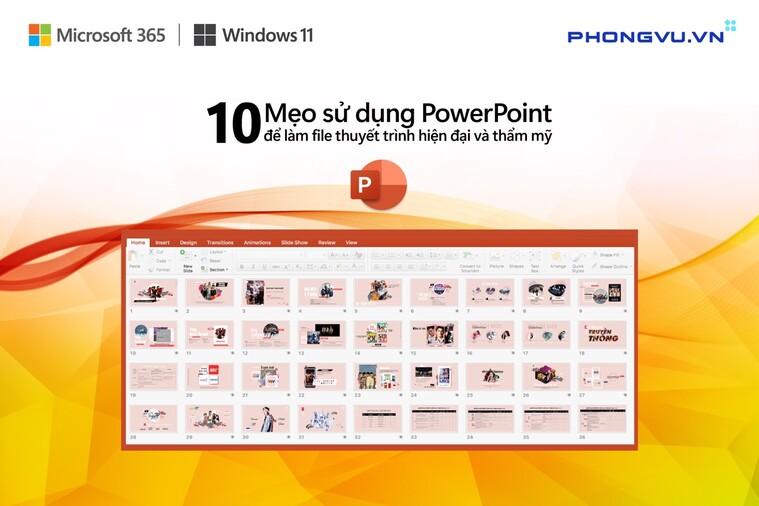Việc làm thuyết trình PowerPoint đẹp và nhanh chính là điều mà hầu hết học sinh – sinh viên cũng như nhân viên văn phòng cực kỳ quan tâm.
Qua bài viết này, Phong Vũ sẽ chia sẻ một số mẹo làm PowerPoint thuyết trình độc đáo, đẹp mắt và cực kỳ tiết kiệm thời gian. Lưu ý, những điều Phong Vũ chia sẻ dưới đây chỉ có trong bản Microsoft 365 bản quyền, những bản crack hay bản online sẽ không có nhiều tính năng mới này nhé.
- 10 tips tuyệt vời trên Microsoft 365 bạn nhất định ko thể bỏ qua
- Bí kíp học tập, làm việc hiệu quả trên laptop cùng phần mềm Microsoft 365
- Office 365 đổi tên thành Microsoft 365 và cập nhật nhiều tính năng mới
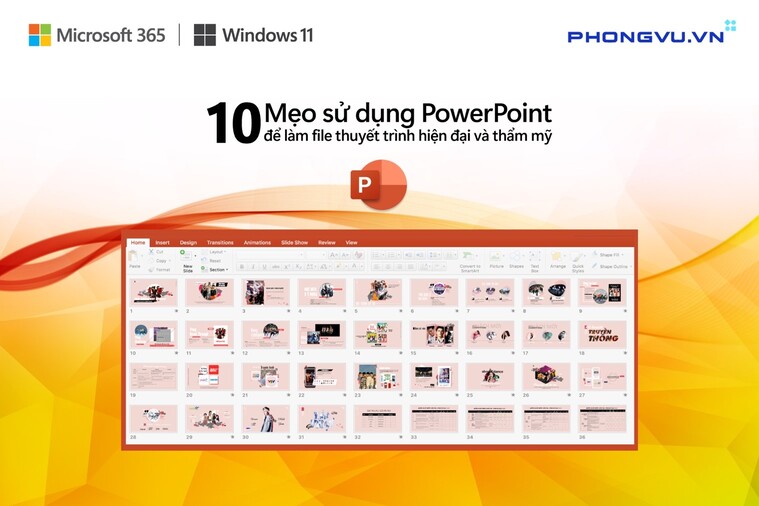
1. Làm PowerPoint thuyết trình đẹp và nhanh với Design Ideas
1.1 Lên bố cục thiết kế siêu nhanh với Design Ideas
Với tính năng Design Ideas của Microsoft 365 PowerPoint, việc trình bày các hình ảnh, text, video để làm slide PowerPoint thuyết trình đẹp mắt không còn là điều khó khăn. Sau khi add hình ảnh vào slide, bạn nhìn ở góc bên phải, click vào nút Design → Design Ideas, PowerPoint sẽ tự động đề xuất cho mình những template bố cục chuyên nghiệp, độc đáo cho bạn thỏa sức lựa chọn.
1.2 Vẽ các biểu đồ thật nhanh chóng với Design Ideas
Làm slide PowerPoint thuyết trình với Design Ideas, chỉ cần 2 bước đơn giản, bạn đã có thể vẽ các biểu đồ cột khi tiến hành nhập các trường dữ liệu về số một cách nhanh chóng.
- Bước 1: Nhập text các cột mốc về thời gian bạn muốn thể hiện lên slide.
- Bước 2: Design Ideas sẽ tự động đề xuất các biểu đồ phù hợp bên góc tay trái, việc của bạn chỉ cần lựa chọn slide phù hợp.
- Xem thêm hướng dẫn sử dụng Design Ideas

2. Làm PowerPoint thuyết trình đẹp và nhanh với 3D Models
Làm PowerPoint thuyết trình với những hình ảnh 3D sẽ giúp cho slide của bạn trở nên sinh động hơn, vì vậy, 3D Models chính là tính năng khá thú vị chỉ có trên phiên bản Microsoft 365 bản quyền. Rất nhiều ảnh 3D từ nhiều lĩnh vực khác nhau được cập nhật thường xuyên.
Bước 1: chọn Insert → 3D Models → Stock 3D Models
Bước 2: Search hình ảnh 3D bạn tìm kiếm.
Xem thêm cách sử dụng 3D trong Powerpoint
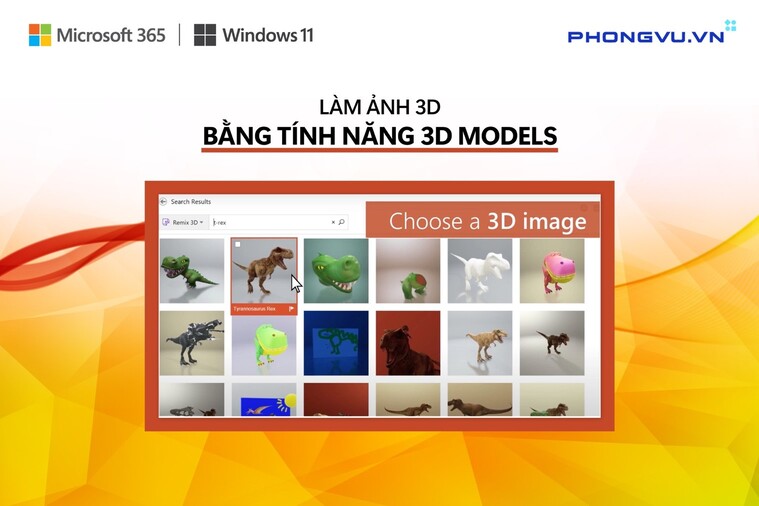
3. Làm PowerPoint thuyết trình đẹp và nhanh với Shape Format
Sử dụng Shape Format khi làm PowerPoint thuyết trình để tạo hiệu ứng ảnh lồng text sẽ giúp slide của bạn trở nên độc đáo hơn. Thao tác cực kỳ đơn giản nhé: Nhập hình ảnh và đoạn text bạn cần lồng ghép lên slide, click chọn cả 2 → Shape format → Intersect.
4. Làm PowerPoint thuyết trình đẹp và nhanh với Slide Master
Sử dụng Slide Master khi làm PowerPoint thuyết trình sẽ giúp ích cho bạn trong việc vẽ ra những shape hình có sẵn hay những bố cục theo ý thích, giúp slide của bạn thêm đẹp mắt hơn. Sau khi vẽ xong, những template này sẽ tự động được save lại trên phần “Layout”, bạn có thể dùng đi dùng lại rất nhiều lần.
Dễ dàng hình dung hơn, nếu bạn không sử dụng Design Ideas, bạn có thể vào Slide Master và vẽ ra những template mang màu sắc cá nhân. Trong Slide Master, bạn tha hồ sử dụng các tool của Insert, như insert picture, icon, … để tạo ra shape hay template bạn mong muốn.
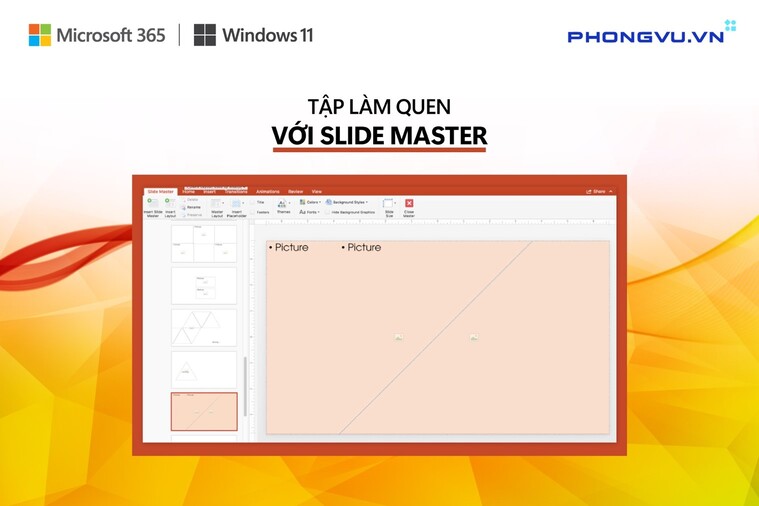
5. Làm PowerPoint thuyết trình đẹp và nhanh với chuỗi icon và kho ảnh khổng lồ
Một bản PowerPoint thuyết trình sẽ bị trừ điểm ngay nếu quá nhiều text, do đó, bạn có thể dùng những icon thú vị để thay thế một số text khi làm PowerPoint thuyết trình. Với Microsoft 365, bạn chỉ cần đơn giản chọn: Insert → Icons. Hàng loạt những Icons, 3D, Stock Image – Kho hình ảnh, Cutout People, Sticker có bản quyền trong các lĩnh vực khác nhau từ du lịch, nghệ thuật, phương tiện đi lại, cảm xúc, nghề nghiệp,… sẵn sàng cho bạn lựa chọn nhé.
Với kho icon khổng lồ trên PowerPoint theo các chủ đề khác nhau cho người dùng lựa chọn: Insert → Icons.
Kho ảnh khổng lồ với đa dạng chủ đề và có bản quyền sử dụng: Insert → Pictures à Stock Images.
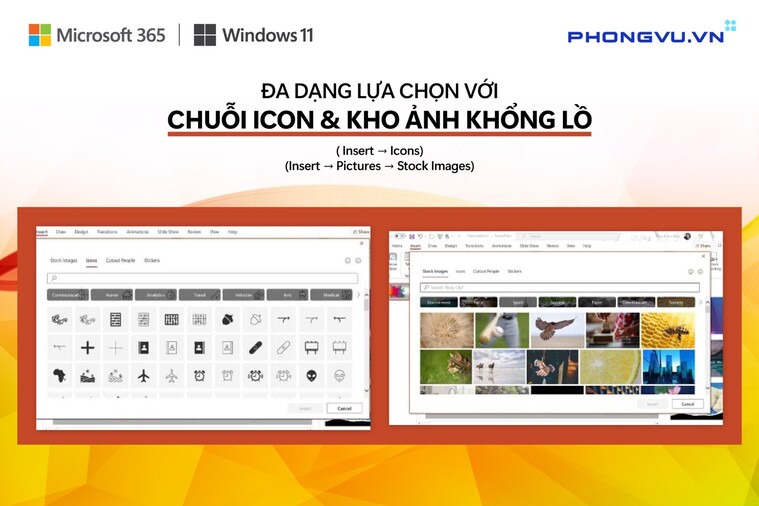
6. Làm PowerPoint thuyết trình đẹp và nhanh với Morph
Microsoft đã cải tiến thêm rất nhiều các hiệu ứng cũng như thời gian giữa các hiệu ứng khi thuyết trình, giúp chúng ta làm PowerPoint thuyết trình đẹp và nhanh hơn rất nhiều. Trong đó có Morph là một hiệu ứng mới trên PowerPoint mang đến di chuyển hoạt hình một cách trơn tru từ slide này sang slide khác từ mục Transitions hay mục Animations. Để tạo ra hiệu ứng này, bạn cần sử dụng Microsoft 365 bản quyền.
Bước 1: Nhân bản (duplicate) slide gốc, rồi di chuyển đối tượng trên slide thứ hai tới vị trí khác để tạo ra chuyển động theo chiều hướng bạn mong muốn.
Bước 2: Áp dụng tiếp tục cho slide thứ 3, 4, 5,…
Bước 3: Trên tab Transitions, chọn Morph.
Bước 4: Chọn Duration để tùy chỉnh mức độ nhanh chậm của chuyển động.
Bước 5: Nhấn vào Preview để thưởng thức hiệu ứng chuyển tiếp Morph Transition trên slide của mình.
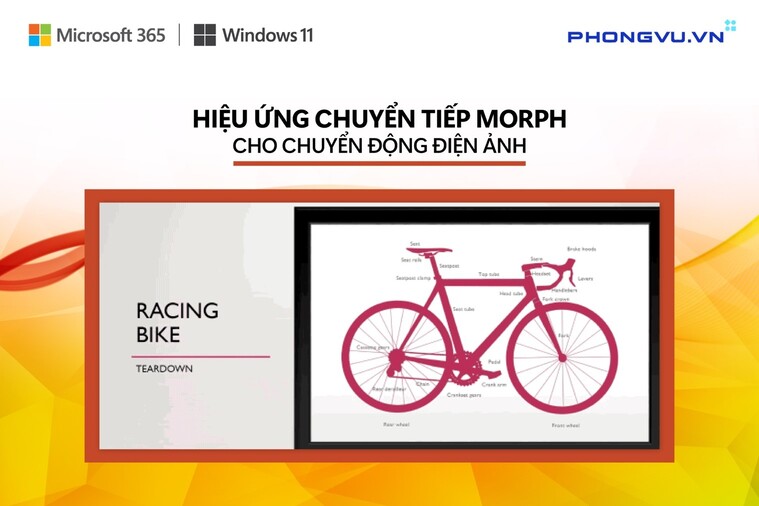
7. Làm PowerPoint thuyết trình đẹp và nhanh với Ink
Đối với những bạn làm công việc sáng tạo, thường xuyên phải phác thảo ra những idea của mình hoặc làm PowerPoint thuyết trình, bạn nên sử dụng bản PowerPoint/ hoặc note trên màn hình cảm ứng và bút kỹ thuật số. Trong PowerPoint, bạn chỉ cần click vào mục Draw và thoải mái phát thảo những ý tưởng của mình.
8. Làm PowerPoint thuyết trình đẹp và nhanh với Zoom
Với Zoom, khi làm PowerPoint thuyết trình, bạn không chỉ trình bày nội dung theo trình tự slide đã có mà còn có thể chuyển đến các trang chiếu cụ thể hoặc các phần của bản PowerPoint thuyết trình theo thứ tự bạn quyết định thông qua tính năng Zoom trong Microsoft 365.
9. Làm PowerPoint thuyết trình đẹp và nhanh với các video
Bằng tính năng export sang file mp4, nhờ vậy, bạn có thể làm những video đơn giản khi làm PowerPoint thuyết trình. Kết hợp cùng với tính năng Transitions và Animations của PowerPoint bạn có thể làm video của mình thêm sinh động với những hiệu ứng và chuyển cảnh thú vị.
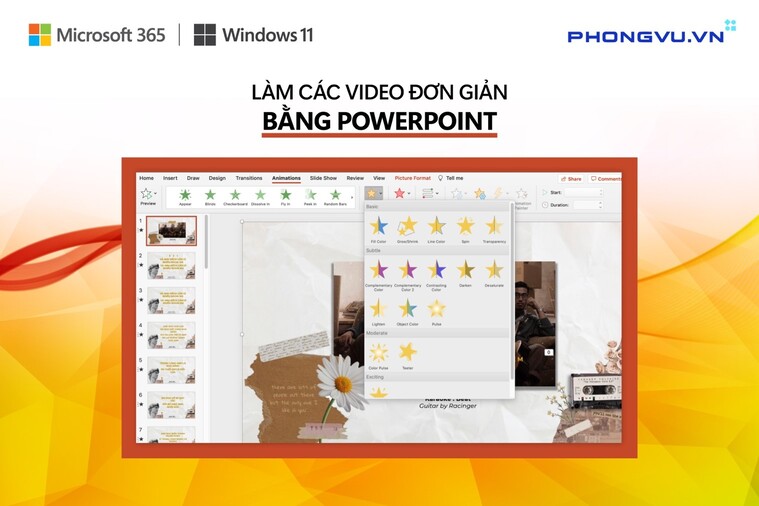
10. Cài đặt Microsoft 365 bản quyền để sở hữu những file PowerPoint thuyết trình đẹp và nhanh
Tại Phong Vũ, chỉ từ 20k/tháng, không chỉ sở hữu ứng dụng văn phòng cao cấp Word, Excel, PowerPoint, Outlook mà bạn còn có dung lượng lữu trữ lên đến 1TB OneDrive, đồng bộ online – offline trên 5 thiết bị, cho phép bạn làm việc dù ở bất cứ đâu. Ngoài ra, Phong Vũ còn có thêm rất nhiều ưu đãi hấp dẫn, giảm ngay 100K khi mua Office Home & Student 2021 kèm Laptop/ Macbook tại Phong Vũ.
Chi tiết mua hàng online, bản hộp tại:
Office Home & Student 2021, mua một lần dùng trọn đời
Mua key điện tử, nhận mã qua email hoặc số điện thoại:
Office Home & Student 2021, mua một lần dùng trọn đời
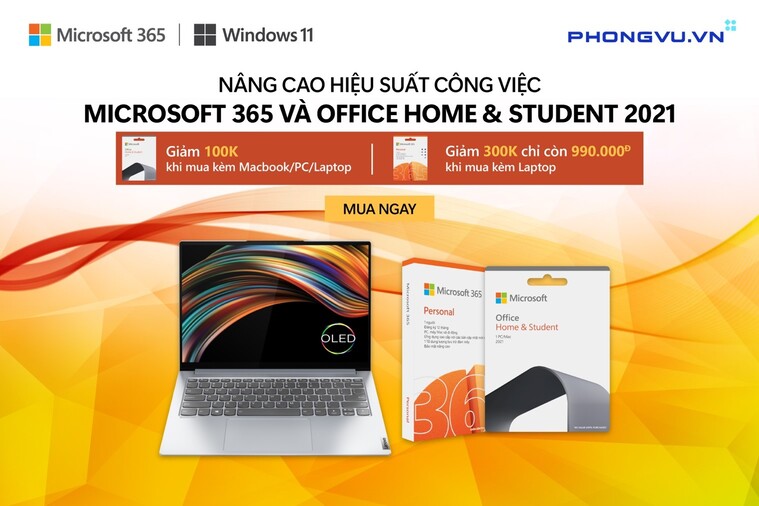
Microsoft PowerPoint đang và sẽ luôn là công cụ số 1 giúp người dùng làm PowerPoint thuyết trình chuyên nghiệp. Cài đặt Microsoft PowerPoint 365 có bản quyền, bạn sẽ có những bản trình chiếu thật chất lượng và tiết kiệm thời gian so với cách làm slide truyền thống.
Hãy tiếp tục đón xem những bài viết thú vị khác tại Phong Vũ Công Nghệ nhé.